La función del documento Tipo D – Nota Débito es la de registrar las notas crédito bancarias, las devoluciones de la factura de compra, entre otros.
Para realizar la parametrización vas por la ruta: Contabilidad – Parámetros de documentos – Definición de documentos.
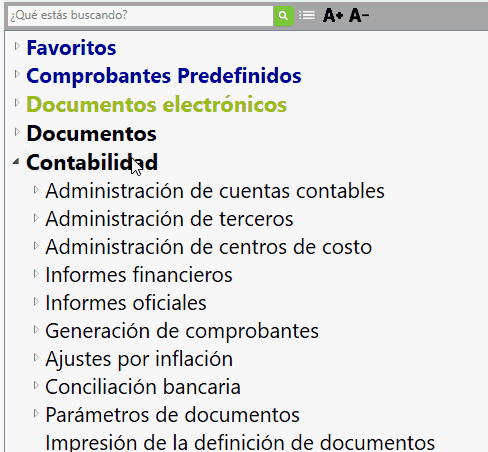
Allí el sistema te despliega una ventana con todos los documentos que maneja Siigo, cada uno de ellos identificado con una letra que indica el Tipo de documento y su correspondiente nombre.
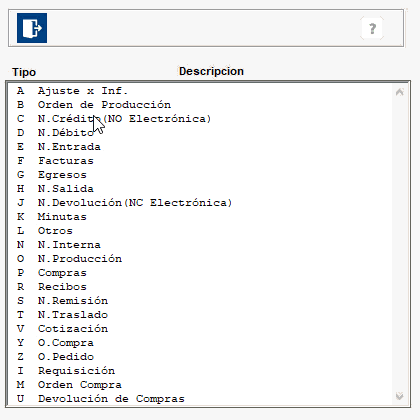
Existen campos que son necesarios definir, entre ellos tenemos:
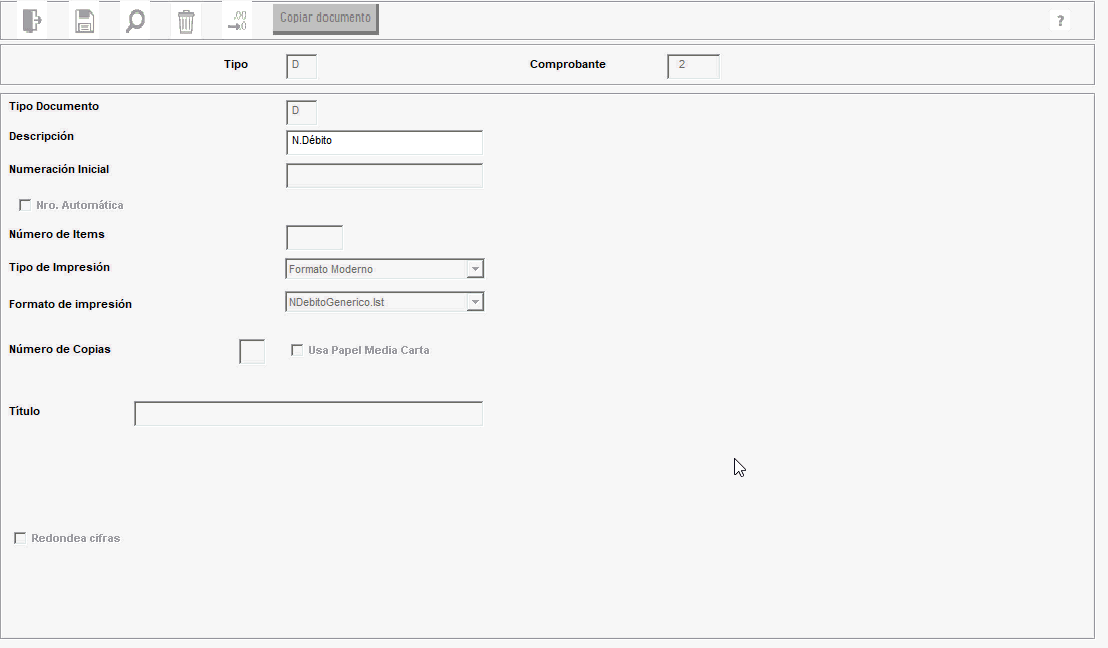
- Tipo: esta letra identifica el documento que se requiere configurar.
- Comprobante: puedes crear hasta 999 diferentes, con el fin de tener organizada la contabilización por áreas, sucursales o cualquier otro criterio.
- Descripción: corresponde a un nombre corto que identifica el tipo de contabilización que realizará.
- Numeración inicial: digitas el número con el cual Siigo comenzara la contabilización.
- Documento inactivo: esta opción permite inhabilitar el documento para no ser visualizado al momento de elaborarlo.
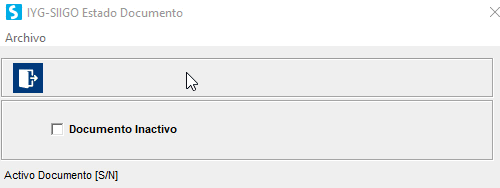
- Desea modificar descripciones de las secuencias: permite, al momento de elaborar el comprobante, modificar el nombre o las observaciones en cada transacción.
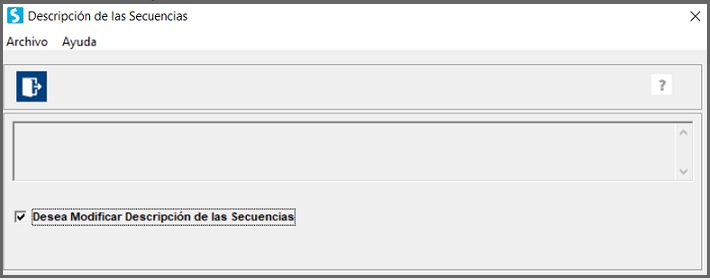
- Número de ítems: digita el número de secuencias que se pueden incluir al momento de elaborar un comprobante, Siigo máximo permite incluir 250 ítems.
- Tipo de impresión: combo en el que seleccionas como se requiere la impresión.
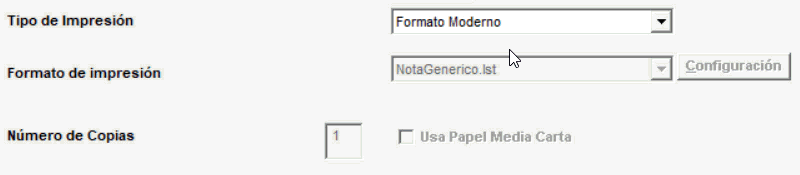
- Formato para la impresión: este campo solo se habilita si en la anterior casilla seleccionaste el formato moderno y puedes asociar en cuál de ellos se realizará la impresión:
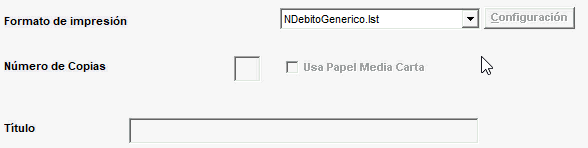
Importante: En el botón de ![]() es posible cambiar el orden, eliminar o incluir los campos que se desean visualizar en el detalle para la impresión.
es posible cambiar el orden, eliminar o incluir los campos que se desean visualizar en el detalle para la impresión.
- Título: digitar el nombre del documento el cual se visualizará al momento de realizar la impresión.
- Utiliza cantidades de producto con dos decimales – Utiliza precio unitario con dos decimales: al seleccionar estas opciones el sistema imprime en cantidades y/o valores dos decimales, de lo contrario imprimirá cinco decimales.
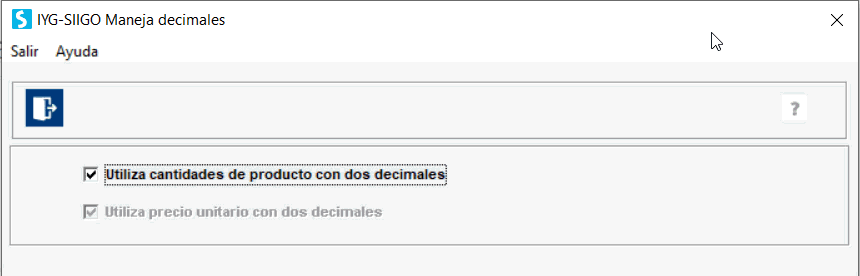
Después de realizada la configuración y si deseas crear uno nuevo con las mismas características, puedes hacerlo desde el botón ![]() . El sistema sugiere el siguiente consecutivo, sin embargo, con la lupa puedes visualizar el número al cual se desea copiar y que no esté parametrizado. Si seleccionas un comprobante existente, genera un mensaje de advertencia “Documento ya existe”.
. El sistema sugiere el siguiente consecutivo, sin embargo, con la lupa puedes visualizar el número al cual se desea copiar y que no esté parametrizado. Si seleccionas un comprobante existente, genera un mensaje de advertencia “Documento ya existe”.





